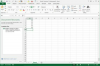A Tervezés szalag segítségével módosíthatja a dokumentum formázását.
Kép jóváírása: belchonock/iStock/Getty Images
Javítsa ki a dokumentumot az oldal háttérszínének módosításával a Microsoft Word 2013 programban a Tervezés szalag Oldal háttere csoportjában található Oldalszín gombbal. Kiválaszthat egy szabványos vagy egyéni színt, amelyet a dokumentum teljes hátterére alkalmazni szeretne. A színes hátterek több tintát használnak fel nyomtatáskor, és nem ajánlottak fekete-fehér nyomtatási munkákhoz.
Háttéroldalszín alkalmazása
Módosítsa a dokumentum megjelenését a Tervező szalag segítségével. Kattintson a "Tervezés" fülre a Word-dokumentumban, majd kattintson az "Oldalszín" legördülő gombra az Oldal háttere csoportban. Vigye a kurzort a színmezőkre, hogy megtekinthesse a dokumentum háttérszínének előnézetét. A Témaszínek alatti színek a dokumentum aktuális témájában használt színpalettát tükrözik, ha van ilyen. A Standard színek alatti mezők a leggyakrabban használt színeket tartalmazzák. Kattintson egy színmezőre, hogy alkalmazza azt a háttérben.
A nap videója
Egyéni háttéroldalszín alkalmazása
Egyéni színt alkalmazhat a hátterére a További színek párbeszédpanelen. Kattintson az egyéni oldalszín alkalmazásához a dokumentumra, majd kattintson az "Oldalszín" gombra az Oldal háttere csoportjában a Tervezés szalagot, majd a „További színek...” lehetőséget. Válasszon ki egy színt a Standard vagy az Egyedi lapon, majd kattintson az „OK” gombra. gomb. Ha el szeretné távolítani az oldalszínt a dokumentumból, kattintson az "Oldalszín" legördülő gombra a Tervezés szalagon, majd kattintson a "Nincs szín" gombra.